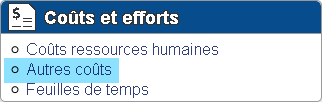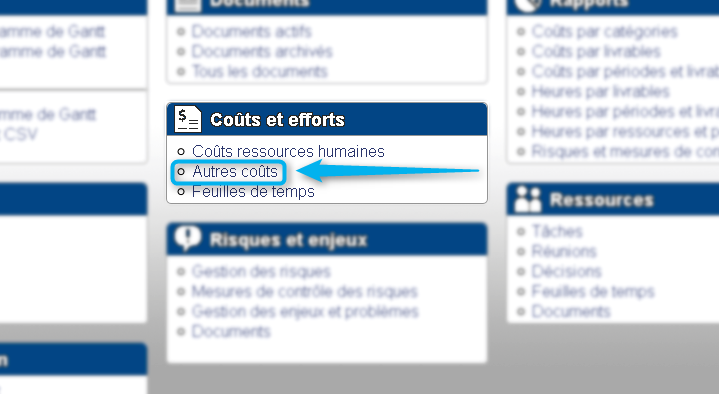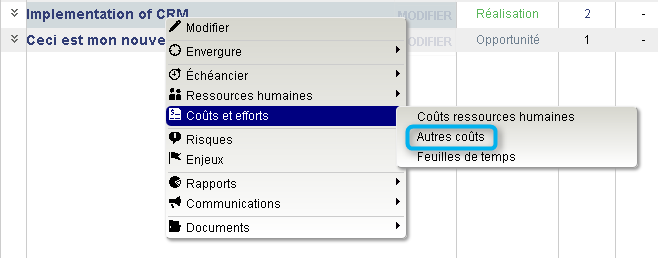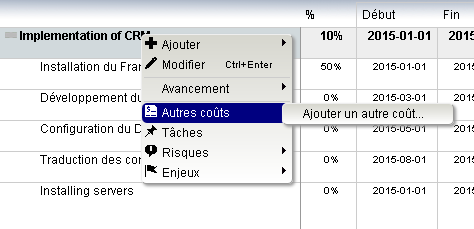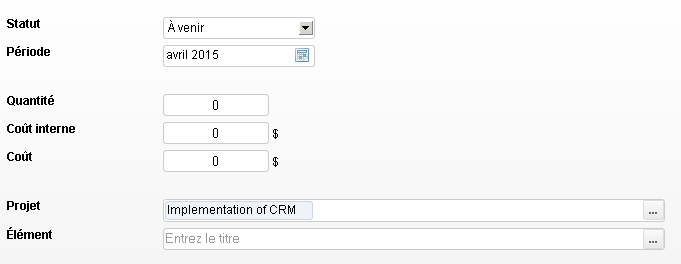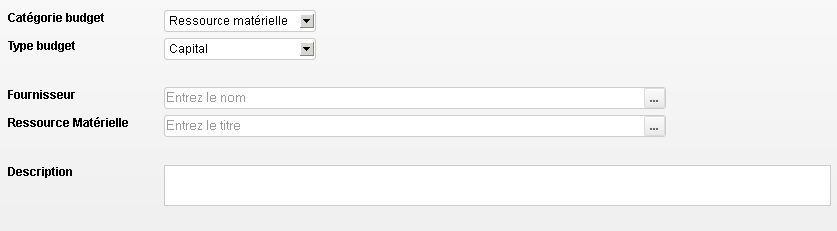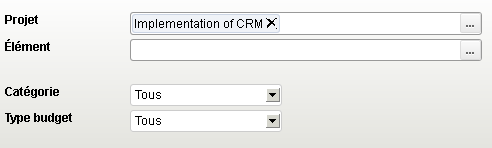Autres coûts : Différence entre versions
(→Diagramme de Gant) |
(→Diagramme de Gantt) |
||
| Ligne 34 : | Ligne 34 : | ||
=== Diagramme de Gantt === | === Diagramme de Gantt === | ||
| − | Vous pouvez accéder à l'outil de gestion des autres coûts directement via le diagramme de Gantt. Pour ce faire, vous n'avez qu'à cliquer avec le bouton droit de la souris sur l'activité désirée: | + | Vous pouvez accéder à l'outil de gestion des autres coûts directement via le diagramme de Gantt. Pour ce faire, vous n'avez qu'à cliquer avec le bouton droit de la souris sur l'activité désirée : |
Version du 5 mai 2015 à 20:00
Les autres coûts sont les ressources matérielles et les forfaits.
Sommaire
Accès à l'outil
L'outil de gestion des autres coûts peut être accédé à partir des différents endroits suivants :
- Tableau de bord de projet
- Menu projet
- Diagramme de Gantt
Tableaux de bord projet
Pour accéder à l'outil de gestion des autres coûts via le tableau de bord projet, vous n'avez qu'à cliquer sur le lien situé dans la boîte Coûts et efforts:
Menu projet
Pour y accéder via le menu projet, vous devez cliquer le titre du pojet, avec le bouton droit de la souris, et sélectionner Autres Coûts dans le sous-menu Coûts et efforts:
Diagramme de Gantt
Vous pouvez accéder à l'outil de gestion des autres coûts directement via le diagramme de Gantt. Pour ce faire, vous n'avez qu'à cliquer avec le bouton droit de la souris sur l'activité désirée :
Informations de base
Afin de vous permettre de documenter adéquatement vos coûts, ISIOS vous fournit un formulaire complet que nous avons séparé en section afin de vous permettre de mieux saisir les nuances de chacune d'entre-elle. Ainsi, nous commençons avec ce que nous pouvons nommer les informations de base.
- Statut
- Vous pouvez choisir le statut du coût en fonction des valeurs suivantes:
- À venir
- Engagés
- Validés
- Période
- Vous pouvez indiquer la période des coûts.
- Quantité
- Vous pouvez indiquer la quantité de la ressource matérielle.
- Coût interne
- Vous pouvez indiquer le coût interne de la ressource matérielle.
- Coût
- Vous pouvez indiquer le coût de la ressource matérielle.
- Projet
- Vous pouvez indiquer sur quel projet cette ressource matérielle sera imputée.
- Élément
- Vous pouvez indiquer sur quel élément de projet cette ressource matérielle sera imputée.
Description
Cette section permet de mieux détailler le coût.
- Catégorie de budget
- Vous pouvez indiquer la catégorie de budget, avec les valeurs:
- Ressource matérielle
- Forfait
- Type de budget
- Capital
- Opération
- Fournisseur
- Vous pouvez indiquer quel est le fournisseur de la ressource matérielle.
- Ressource matérielle
- Vous pouvez lié le coût avec des ressources matérielles.
- Description
- Vous pouvez ajouter un complément d'information.
Spécificités de la liste des autres coûts
L'outil de gestion des autres coûts est présenté sous forme de liste. Comme vous le savez peut-être, la plupart des listes d'ISIOS partage les mêmes propriétés et fonctions de bases. Dans cette section, nous vous présenterons les spécificités de la liste des autres coûts:
- Les onglets de la liste;
- Les recherches possibles;
- Les filtres de la liste.
Pour plus de détails concernant les fonctions générales d'une liste, référez-vous à la section Gestion des listes.
Onglets
Les onglets de la liste sont une reproduction exacte des différents statuts :
- À venir
- Engagés
- Validés
Recherche
Afin de trouver rapidement un coût parmi une liste exhaustive, un moteur de recherche est mis à votre disposition.
Filtres
La liste des autres coûts possède des filtres spécifiques, pouvant être combinés afin de créer un effet d'entonnoir permettant ainsi de faire une recherche plus précise:
- Projet
- Filtrer la liste avec un projet spécifique.
- Élément
- Filtre permettant de rechercher un élément précis comme un livrable ou une activité contenu dans un projet (diagramme de Gantt).
- Catégorie
- Permet de filtrer la liste par Catégorie, plus spécifiquement avec les valeurs suivantes :
- Ressources matérielles
- Forfait
- Type de budget
- Il est possible de filtrer la liste par Type de budget, plus spécifiquement avec les valeurs suivantes :
- Capital
- Opération